Kā pievienot formu programmā Powerpoint 2013
Powerpoint prezentācijas ir ļoti vizuāls līdzeklis, un ir noderīgi iekļaut dažādus objektus, kas patiks jūsu auditorijai un piesaistīs viņu uzmanību. Piemēram, varat iegult YouTube videoklipus slaidā, ja atrodat tādu, kas ir piemērots jūsu prezentācijai. Vēl viena iespēja ir ievietot formu, zīmējot to, pēc tam mainot tās izskatu.
Tālāk sniegtais ceļvedis parādīs, kā pievienot slaida formātu prezentācijai programmā Powerpoint 2013. Pēc tam jūs varat pielāgot formas izmēru un izskatu atbilstoši prezentācijas vajadzībām.
Kā zīmēt formas programmā Powerpoint 2013
Šajā rakstā norādītās darbības parādīs, kā Powerpoint 2013 prezentācijā var uzzīmēt apli uz slaida. Šīs pašas darbības var izmantot, lai uzzīmētu arī jebkuru citu pieejamo formu.
- Atveriet savu prezentāciju Powerpoint 2013.
- Noklikšķiniet uz slaida kolonnā loga kreisajā pusē, kurai vēlaties pievienot formu.
- Loga augšpusē noklikšķiniet uz cilnes Sākums .
- No lentes sadaļas Zīmējums noklikšķiniet uz formas, kuru vēlaties pievienot slaidam.
- Noklikšķiniet uz slaida, pēc tam velciet peli, lai pielāgotu formas izmēru.

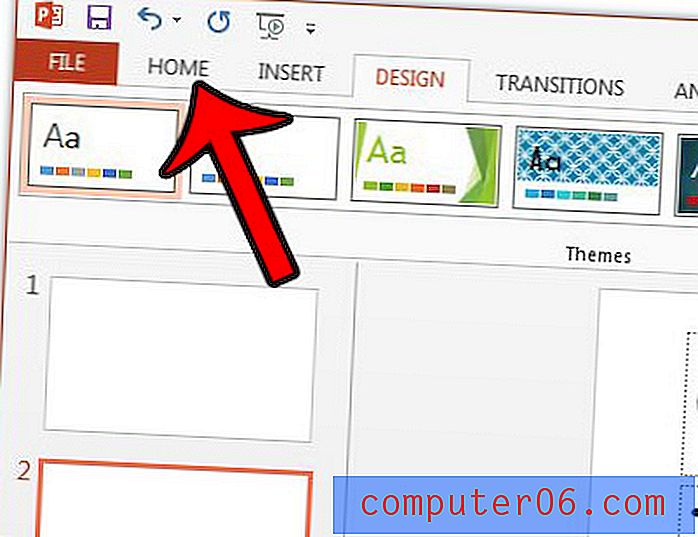
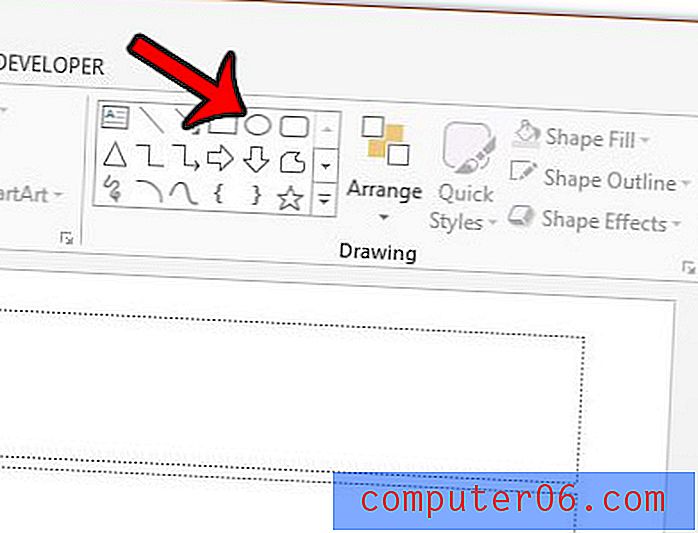
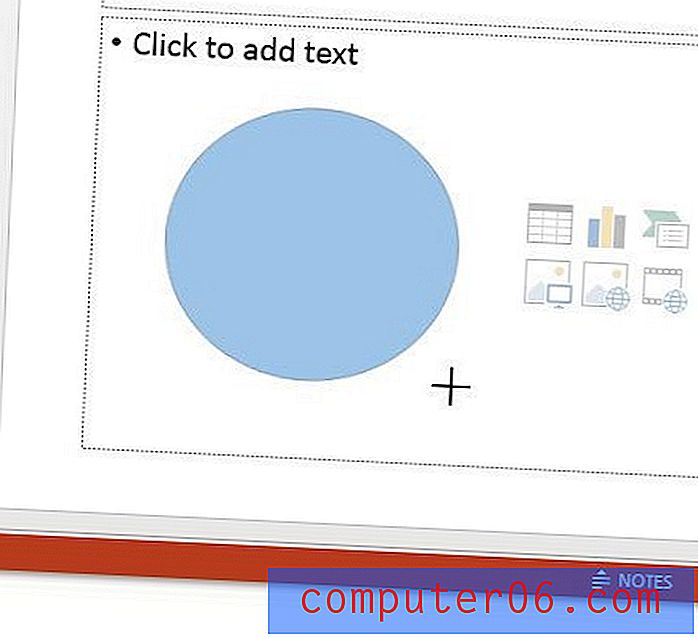
Pēc tam jūs varat pielāgot formas formātu, noklikšķinot uz cilnes Formatēt loga augšpusē zem Zīmēšanas rīki un pēc tam atlasot elementu, kuru vēlaties mainīt. Piemēram, ja es gribētu, lai mana forma būtu citāda, tad es varētu noklikšķināt uz pogas Shape Fill un atlasīt vēlamo krāsu.
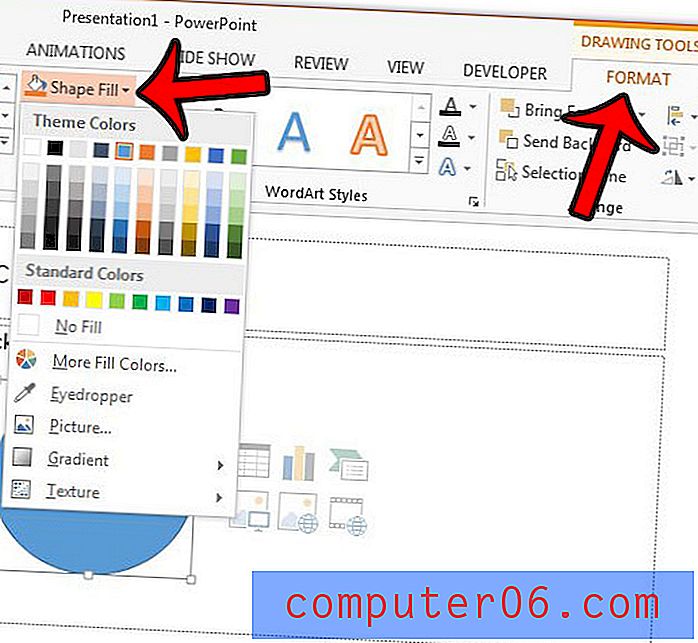
Vai jums ir problēmas ar slaidu numuriem jūsu Powerpoint prezentācijā vai nu tāpēc, ka jūs apvienojat vairākas prezentācijas, vai arī tāpēc, ka skaitļi novērš uzmanību? Uzziniet, kā programmā Powerpoint 2013 var izdzēst slaidu numurus, lai tie vispār netiktu parādīti prezentācijā.



